Win11如何将开始菜单设置到左侧 如何在Win11中将开始菜单调整到左侧位置
更新时间:2023-07-31 12:13:11作者:jiang
Win11如何将开始菜单设置到左侧,Win11作为微软最新发布的操作系统,带来了许多新的特性和改进,其中之一就是开始菜单的位置调整功能,在之前的操作系统中,开始菜单一直位于屏幕底部,但现在用户可以根据个人喜好将其设置到左侧位置。这一改变为用户带来了更加便捷的操作体验,让他们能够更快地找到并打开所需的应用程序和功能。如何在Win11中将开始菜单调整到左侧位置呢?接下来我们将详细介绍这一操作步骤。
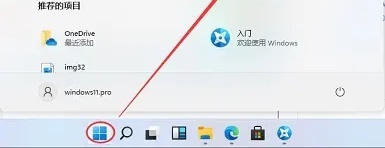
具体步骤如下:
1、首先右键桌面空白处,选择“个性化”。
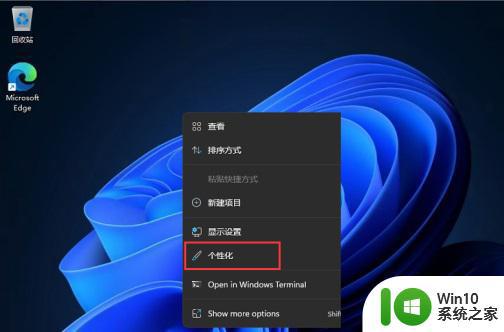
2、在个性化设置中选择“任务栏”。
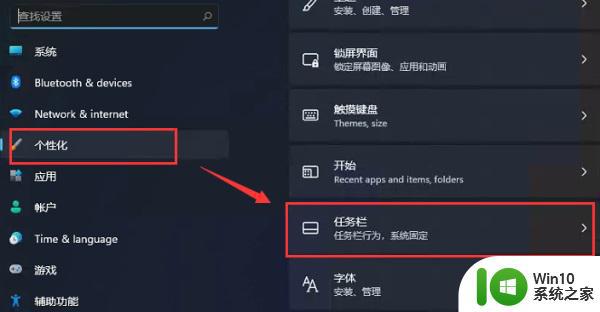
3、然后在其中打开“任务栏行为”,如图所示。
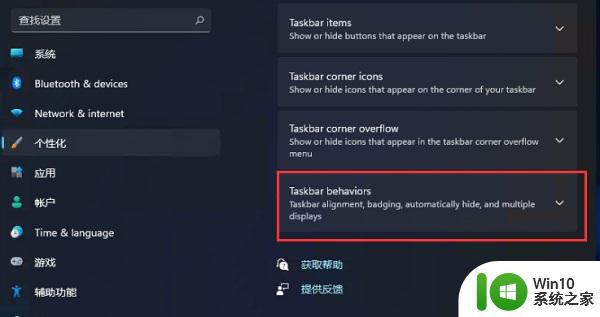
4、接着选中下方的任务栏设置“taskbar alignment”,将它设置为“左”。
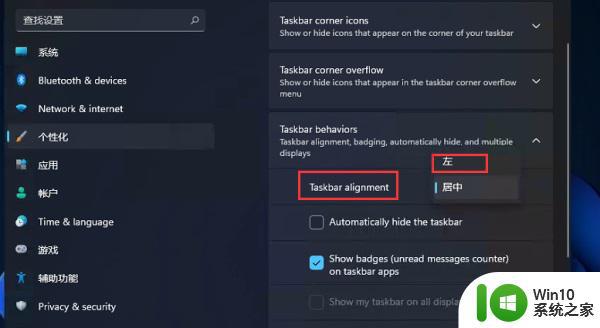
5、设置完成后,我们就可以发现任务栏已经被移动到左侧了。
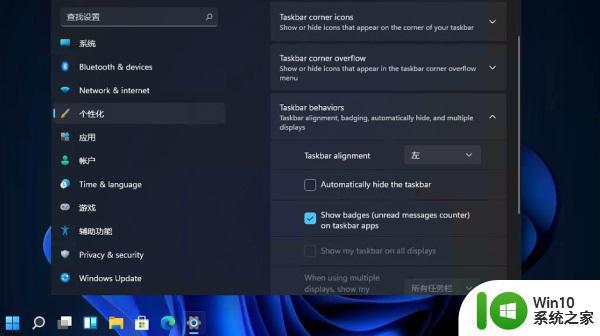
以上就是Win11如何将开始菜单设置到左侧的全部内容,如果您也遇到了同样的情况,请参照小编的方法处理,希望这对大家有所帮助。
Win11如何将开始菜单设置到左侧 如何在Win11中将开始菜单调整到左侧位置相关教程
- win11菜单栏如何调整到左侧 如何将win11菜单栏移动到左边
- win11开始菜单居左设置教程 win11开始菜单如何调整居左位置
- Win11将开始菜单调整到左下角显示的方法 Win11如何将开始菜单调整到左下角显示
- win11任务栏怎么放到侧面 Win11如何将开始菜单靠边设置
- windows11开始菜单移动到左下角的步骤 Windows 11开始菜单如何调整位置到左下角
- 将win11系统开始菜单移到左边的设置方法 win11系统开始菜单靠左边显示的方法
- windows11开始菜单靠左设置教程 win11开始菜单靠左设置方法
- windows11开始菜单左移怎么设置 win11开始菜单靠左怎么设置
- win11开始菜单改到左下角的方法 如何将Windows 11开始菜单移动到左下角
- win11开始菜单怎么设置成左下角 win11设置开始菜单靠边
- win11开始菜单栏在右边如何放在左边 win11如何将菜单栏放到左边
- win11开始菜单设置成左下角方法 win11开始菜单如何设置成左下角
- win11系统启动explorer.exe无响应怎么解决 Win11系统启动时explorer.exe停止工作如何处理
- win11显卡控制面板不见了如何找回 win11显卡控制面板丢失怎么办
- win11安卓子系统更新到1.8.32836.0版本 可以调用gpu独立显卡 Win11安卓子系统1.8.32836.0版本GPU独立显卡支持
- Win11电脑中服务器时间与本地时间不一致如何处理 Win11电脑服务器时间与本地时间不同怎么办
win11系统教程推荐
- 1 win11安卓子系统更新到1.8.32836.0版本 可以调用gpu独立显卡 Win11安卓子系统1.8.32836.0版本GPU独立显卡支持
- 2 Win11电脑中服务器时间与本地时间不一致如何处理 Win11电脑服务器时间与本地时间不同怎么办
- 3 win11系统禁用笔记本自带键盘的有效方法 如何在win11系统下禁用笔记本自带键盘
- 4 升级Win11 22000.588时提示“不满足系统要求”如何解决 Win11 22000.588系统要求不满足怎么办
- 5 预览体验计划win11更新不了如何解决 Win11更新失败怎么办
- 6 Win11系统蓝屏显示你的电脑遇到问题需要重新启动如何解决 Win11系统蓝屏显示如何定位和解决问题
- 7 win11自动修复提示无法修复你的电脑srttrail.txt如何解决 Win11自动修复提示srttrail.txt无法修复解决方法
- 8 开启tpm还是显示不支持win11系统如何解决 如何在不支持Win11系统的设备上开启TPM功能
- 9 华硕笔记本升级win11错误代码0xC1900101或0x80070002的解决方法 华硕笔记本win11升级失败解决方法
- 10 win11玩游戏老是弹出输入法解决方法 Win11玩游戏输入法弹出怎么办
win11系统推荐
- 1 win11系统下载纯净版iso镜像文件
- 2 windows11正式版安装包下载地址v2023.10
- 3 windows11中文版下载地址v2023.08
- 4 win11预览版2023.08中文iso镜像下载v2023.08
- 5 windows11 2023.07 beta版iso镜像下载v2023.07
- 6 windows11 2023.06正式版iso镜像下载v2023.06
- 7 win11安卓子系统Windows Subsystem For Android离线下载
- 8 游戏专用Ghost win11 64位智能装机版
- 9 中关村win11 64位中文版镜像
- 10 戴尔笔记本专用win11 64位 最新官方版